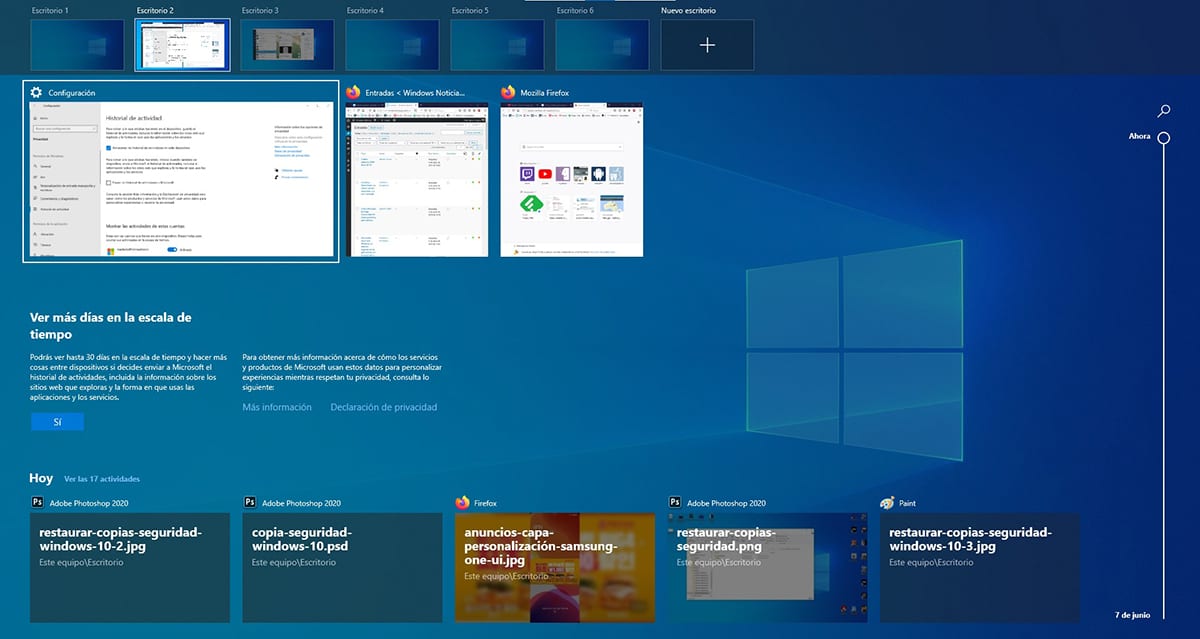
Windows 10 har introduceret i de seneste opdateringer en ny funktion, en funktion der tillader os husk vores seneste aktivitetSåsom dokumenter, vi har åbnet, billeder, vi har oprettet, websider, som vi har besøgt ... Denne funktion giver os mulighed for hurtigt at genoptage disse aktiviteter, men som normalt er det ikke alles smag.
Aktivitetshistorikken, tidsskala, som Windows 10 kalder det, vises, når vi trykker på knappen til visning af opgave, tilgængelig lige til højre for Cortana-knappen, en knap, der også giver os mulighed for hurtigt at få adgang til resten af de desktops, vi har åbent kl. det øjeblik. Hvis du vil deaktivere aktivitetshistorik, Jeg opfordrer dig til at fortsætte med at læse.

Hvis vi deaktiverer søgehistorikken, vises kun de desktops, vi har åbnet med deres tilsvarende applikationer, hver gang vi trykker på Task View-knappen. Når jeg først har gjort det klart Hvad er denne aktivitetshistorik til?, hvis vi er klare over, at vi vil slippe af med det, skal vi udføre følgende trin:

- Først skal vi få adgang til Windows-konfigurationsindstillingerne. Den hurtigste og enkleste måde at bruge tastaturgenvej Windows-tast + i. En anden måde er ved at klikke på Start-knappen og klikke på tandhjulet / gearet.
- Så kører vi op Beskyttelse.
- inden Beskyttelse, Klik på Aktivitetshistorik.
- I højre kolonne skal vi deaktivere kontakten Vis aktiviteterne i disse konti. Hvis vi kun har oprettet en Microsoft-konto, vises kun en konto.
Når vi har deaktiveret aktivitetshistorikken, kan vi fjern spor af aktivitet som vi har gjort på vores computer ved at klikke på knappen Slet lige nedenfor i afsnittet Slet aktivitetshistorik.